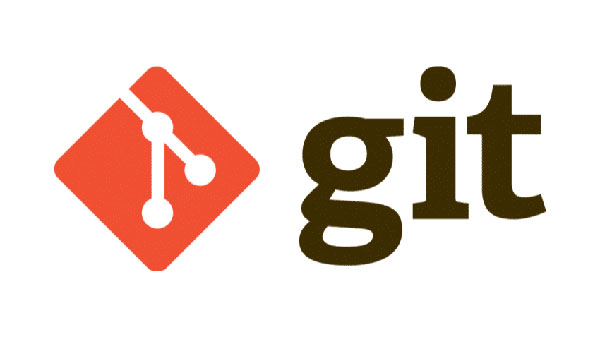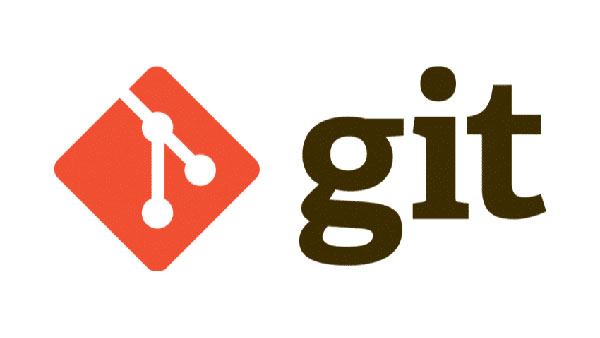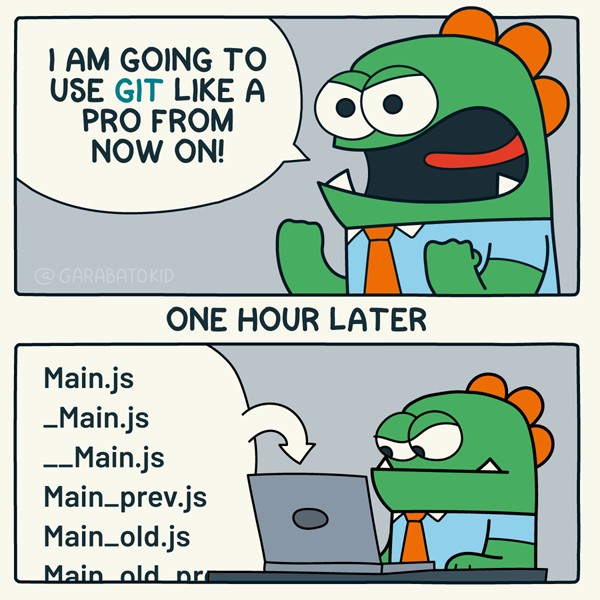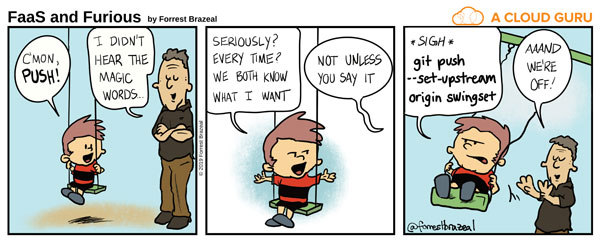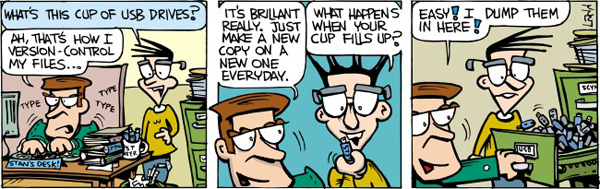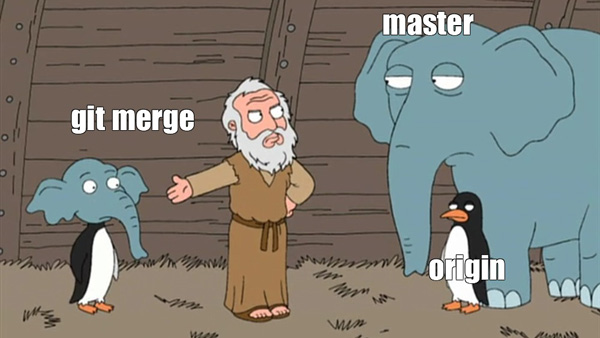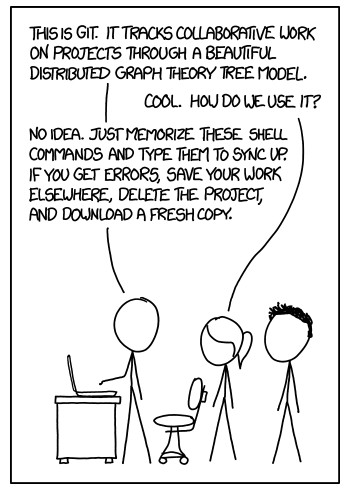Controle de Versão, Controle de Revisão, Controle de Origem, ou os termos originais em inglês Version Control, Source Control, tanto faz o nome. Esse processo lida com o gerenciamento de alterações em documentos, programas de computador, sites da Web ou apenas sobre qualquer coleção de informações. Esses sistemas são essenciais para qualquer forma de desenvolvimento colaborativo ou tudo vira uma grande bagunça.
Usando o Controle de Versão, cada mudança feita no sistema é rastreada, junto com quem fez a mudança, por que a fez e referências aos problemas corrigidos ou aprimoramentos introduzidos pela mudança. Nesse caso, funciona como um log, uma forma de acompanhar cada etapa da evolução do projeto. Porém, isso é metade do conceito. É fundamental também que seja possível reverter qualquer alteração específica feita no sistema ou comparar as versões em qualquer data.
Se você trabalha com desenvolvimento de código, é praticamente certo que você trabalhe com controle de versão. Se você trabalha com controle de versão, é praticamente certo que você trabalhe com Git. Separamos aqui 25 comandos Git fundamentais ou extremamente úteis, separados por nível de dificuldade.
Comandos Git básicos
1. git config
Quando você está utilizando o Git pela primeira vez ou com uma instalação nova, em um projeto colaborativo, esse comando é fundamental para configurar sua identidade de usuário, inserindo informações como nome e email que serão empregadas em cada commit.
Exemplo:
$ git config –global user.name “Seu nome”
$ git config –global user.email “Seu email”
2. git init
Esse é o comando que você irá utilizar para criar um novo projeto de git. O comando irá criar um repositório novo em branco e, a partir daí, será possível armazenar seu código fonte, alterar, salvaguardar alterações etc.
Exemplo:
$ git init
Se você já possui um repositório anterior ou deseja criar um repositório com um nome em específico, você pode passar o nome como parâmetro do comando:
$ git init <O nome do seu repositório>
3. git clone
Esse comando Git cria uma cópia exata de um repositório já existente.
Então… quando usar git init e quando usar git clone? O git clone é mais avançado, uma vez que ele mesmo executa um comando git init internamente. Além disso, ele verifica todo o conteúdo do projeto.
Exemplo:
git clone <URL do seu projeto>
4. git add
Esse comando Git adiciona os arquivos especificados de código ao seu repositório, sejam arquivos novos ou arquivos anteriores que foram alterados. Oferece diferentes possibilidades de sintaxe.
Exemplo:
$ git add seu_arquivo (esse comando irá adicionar o arquivo em específico ao repositório)
$ git add * (esse comando irá adicionar todos os arquivos novos e/ou modificados ao repositório)
5. git commit
É fundamental se estabelecer uma diferença entre git add e git commit:
- git add adiciona seus arquivos modificados à fila para serem submetidos a um commit posteriormente. Os arquivos não passaram por um commit.
- O git commit executa o commit dos arquivos que foram adicionados e cria uma nova revisão com um log. Por outro lado, se você não adicionar nenhum arquivo, o git não fará o commit de nada.
É possível combinar as duas ações em um único comando: $ git commit -a.
Também é possível adicionar uma mensagem para a execução de um commit. Exemplo:
$ git commit -m “seu comentário”
6. git branch
É comum na maior parte do tempo possuir múltiplas variações em seu repositório Git, chamadas de branches (“ramificações”). A grosso modo, um branch é um caminho independente de desenvolvimento, uma alternativa.
A princípio pode parecer fácil se perder em diversos caminhos, mas o comando git branch facilita o gerenciamento de tudo isso. Com diferentes parâmetros, é possível listar, criar ou apagar os branches.
Exemplos:
$ git branch (lista todas as ramificações)
$ git branch <nome_do_branch> (cria um branch com o nome especificado)
$ git branch -d <nome_do_branch> (deleta o branch com o nome especificado)
7. git checkout
Ainda sobre branches, esse comando Git pode ser utilizado para trocar de uma ramificação para outra.
Exemplo:
$ git checkout <nome_do_branch>
Também é possível combinar operações, criando e fazendo o checkout de um novo branch com um único comando:
$ git checkout -b <nome_do_branch_novo>
Comandos Git intermediários
8. git remote
O comando Git remote estabelece uma conexão entre seu repositório local e um repositório remoto.
Exemplo:
$ git remote add <nomecurto> <url>
9. git push
Esse comando serve para subir suas modificações para um repositório remoto conectado anteriormente com git remote.
Exemplo:
$ git push -u <nome_curto> <nome_do_branch>
É importante especificar a origem e o upstream antes de usar o git push. Veja o exemplo:
$ git push –set-upstream <nome_curto> <nome_do_branch>
10. git fetch
Quando você precisa baixar as mudanças criadas por outros membros do seu projeto colaborativo, você precisa do comando Git fetch. A partir desse comando, você irá receber todas as informações de commits, para avaliar, antes de aplicar essas alterações na sua versão local do repositório.
Exemplo:
$ git fetch
11. git pull
O comando Git pull baixa o conteúdo (não os metadados) do que foi alterado no repositório remoto para o seu repositório local e imediatamente atualiza seu contreúdo para a última versão.
Exemplo:
$ git pull <URL>
12. git stash
Esse comando Git armazena temporariamente seus arquivos modificados em uma área chamada stash (“esconderijo”), sem interagir com os outros arquivos até ser necessário.
Exemplo:
$ git stash
Para listar todos os seus “esconderijos”, usamos:
$ git stash list
Quando for o momento de aplicar o conteúdo do stash a um branch, usamos o parâmetro “apply”:
$ git stash apply
13. git show
Quer detalhes específicos sobre um commit que o log não mostra? O comando Git show é a resposta.
Exemplo:
$ git show <hash_do_commit>
14. git rm
Para remover arquivos da sua pasta, você pode utilizar o comando Git rm.
Exemplo:
$ git rm <nome_do_arquivo>
15. git help
Existem inúmeros comandos no Git, muito mais do que os 25 dessa lista, cada um com sua função, parâmetros e características. Felizmente, o próprio Git tem o comando help para trazer ajuda diretamente no terminal.
Exemplo:
$ git help <comando que se tem dúvida>
16. git merge
Esse comando Git integra as mudanças de dois branches diferentes em um único branch. Ele precisa ser iniciado a partir de um branch já selecionado, que será mesclado com outro, com o nome passado por parâmetro.
Exemplo:
$ git merge <nome_do_branch>
Comandos Git avançados
17. git rebase
Git rebase a princípio parece fazer o mesmo que um comando git merge: ele integra dois branches em um branch único. Porém, esse comando refaz o histórico de commits, tornando-o linear. É o mais indicado para consolidar múltiplos branches.
Exemplo:
$ git rebase <base>
18. git pull –rebase
Essa é uma variação do comando pull mostrado anteriormente. A partir dessa instrução, o Git irá fazer um rebase (não um merge) depois de se utilizar um comando pull.
Exemplo:
$ git pull –rebase
19. git cherry-pick
Esse é um comando poderoso que permite selecionar qualquer commit específico de um brach e aplicá-lo a outro branch, sem precisar de uma mescla completa. A operação fica adicionada no histórico.
Exemplo:
$ git cherry-pick <commit-hash>
20. git archive
Esse comando Git combina múltiplos arquivos em um único arquivo, como se fosse um arquivo zipado. Esse pacote pode ser aberto depois e os arquivos contidos podem ser extraídos individualmente.
Exemplo:
$ git archive –format zip HEAD > archive-HEAD.zip
21. git blame
O comando “dedo-duro”, blame ajuda a determinar qual usuário realizou qual mudança em um determinado arquivo.
Exemplo:
$ git blame <nome_do_arquivo>
22. git tag
Tags são uma boa opção para marcar uma branch e evitar alteração, principalmente em releases públicos.
Exemplo:
$ git tag -a v1.0.0
23. git diff
Para comparar dois arquivos gits ou dois branches antes de passarem por um commit ou um push, é importante executar esse comando Git.
Exemplos:
- comparando o repositório ativo com o repositório local: $ git diff HEAD <nome_do_arquivo>
- comparando duas ramificações: $ git diff <branch de origem> <branch de destino>
24. git citool
Esse comando Git oferece uma alternativa gráfica ao commit.
Exemplo:
$ git citool
25. git whatchanged
Esse comando oferece informações de log, mas em formato raw.
Exemplo:
$ git whatchanged